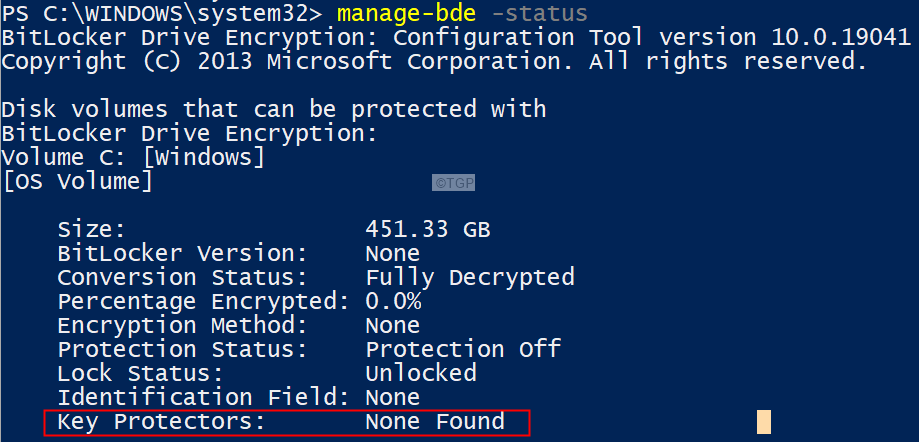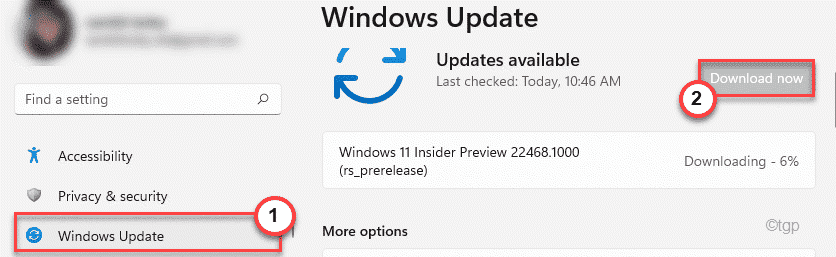التحديث KB5030310 ونظام التشغيل Windows 11 23H2 ليسا متماثلين!
- لتنزيل ISO الرسمي لنظام التشغيل Windows 11 23H2 على جهاز الكمبيوتر الخاص بك، تأكد أولاً من توفر مساحة كافية على جهاز الكمبيوتر الخاص بك.
- استمر في القراءة لمعرفة الخطوات التفصيلية للحصول على ISO وتثبيت الإصدار الأحدث!
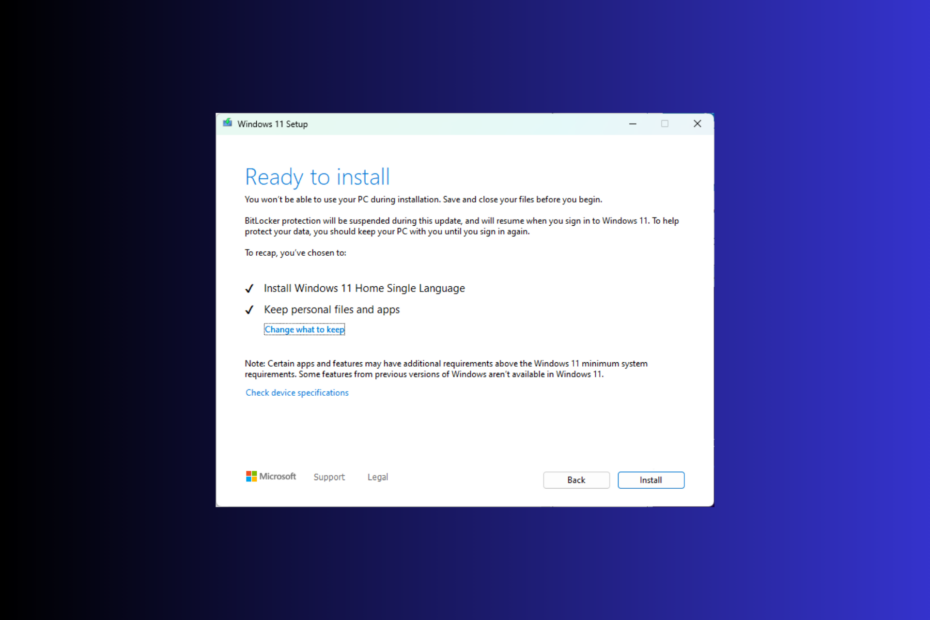
تقوم Microsoft عادةً بإصدار تحديث رئيسي لإصدار Windows في أواخر سبتمبر أو أكتوبر من كل عام. التحديث الرئيسي لهذا العام، Windows 11 23H2، كان من المقرر إطلاقه ولكن تم تأجيله عندما أطلق عملاق التكنولوجيا التحديث اللحظة 4 التحديث، KB5030310، لنظام التشغيل Windows 11 22H2 بدلاً من ذلك.
ومع ذلك، إذا كنت تريد تنزيل Windows 11 23H2 والاستمتاع بالميزات الجديدة قبل الآخرين، فيمكن أن يساعدك هذا الدليل!
ما هو حجم تنزيل Windows 11 23H2؟
عادةً ما يكون حجم ملف الإعداد لترقية Windows حوالي 3-4 جيجابايت، ولكن حجم ملف ويندوز 11 23H2 حجم ملف ISO حوالي 6.1 جيجا بايت.
★ كيف نقوم بالاختبار والمراجعة والتقييم؟
لقد عملنا طوال الأشهر الستة الماضية على بناء نظام مراجعة جديد لكيفية إنتاج المحتوى. وباستخدامه، قمنا بعد ذلك بإعادة تصميم معظم مقالاتنا لتوفير الخبرة العملية الفعلية للأدلة التي قمنا بإعدادها.
لمزيد من التفاصيل يمكنك القراءة كيف نقوم بالاختبار والمراجعة والتقييم في WindowsReport.
كيف أقوم بتنزيل Windows 11 23H2؟
قبل الانتقال إلى الخطوات التفصيلية ل تحميل ويندوز 11 23H2 ISO، تأكد من إجراء هذه الفحوصات:
- تحقق مما إذا كان لديك اتصال مستقر بالإنترنت.
- في حالة ترقية جهاز الكمبيوتر الخاص بك من إصدار أقدم، تأكد من أن جهاز الكمبيوتر الخاص بك يحتوي على أجهزة جديدة ويتوافق مع متطلبات النظام لنظام التشغيل.
- يضعط شبابيك + أنا لفتح إعدادات>تحديث ويندوز>تحقق من وجود تحديثات للتأكد من تثبيت تحديث الميزة KB5030310 على جهاز الكمبيوتر الخاص بك.
- إذا لم تكن متأكدًا من تثبيت التحديث على الكمبيوتر الرئيسي، فحاول باستخدام جهاز ظاهري يعمل بنظام Windows 11.
1. انضم إلى برنامج Windows Insider
- يضعط شبابيك + أنا لفتح إعدادات برنامج.
- اذهب إلى الخصوصية و أمن، يختار التشخيص والتعليقات.

- تبديل المفتاح ل إرسال بيانات تشخيصية اختيارية.
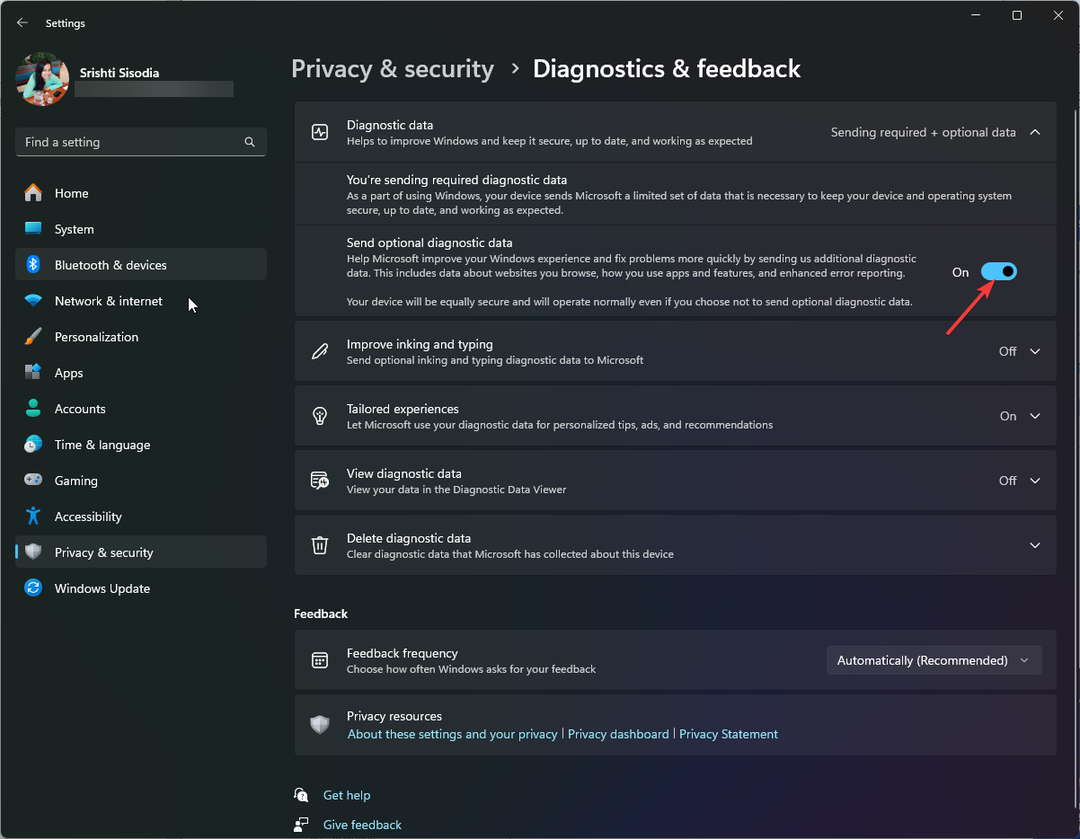
- اذهب إلى تحديث ويندوز، ثم اضغط برنامج ويندوز إنسايدر.
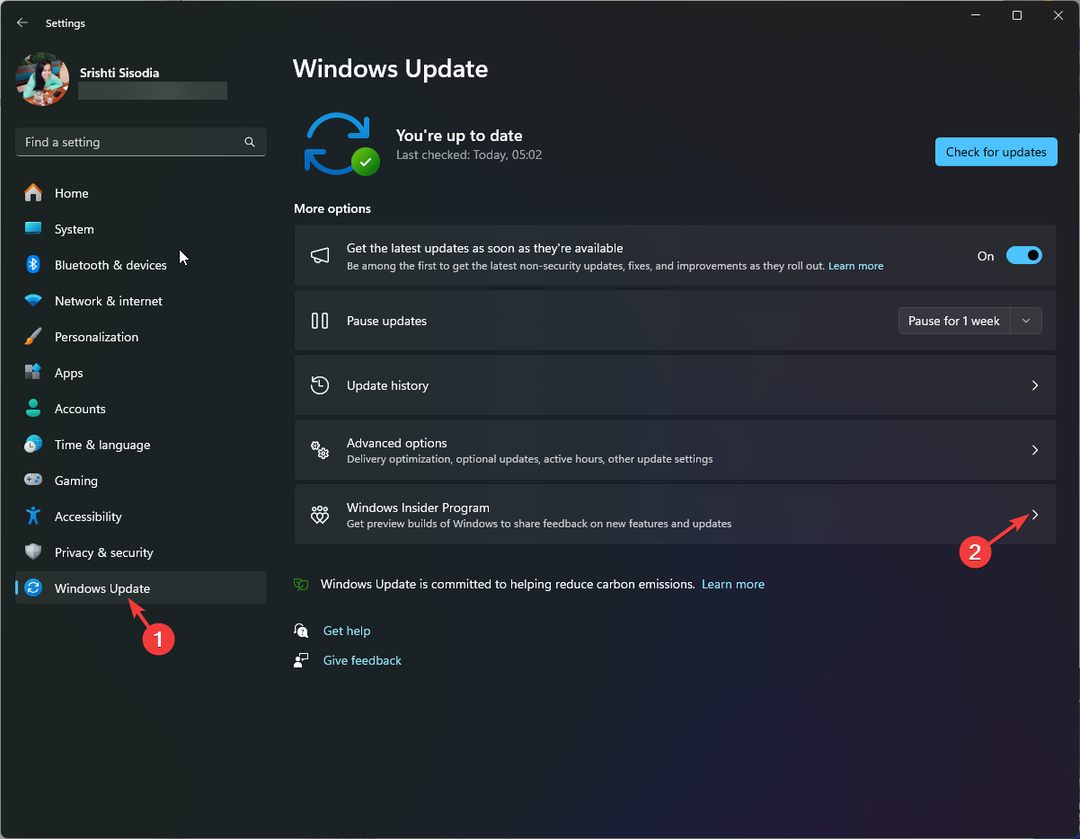
- حدد انضم إلى برنامج Windows Insider وانقر البدء.

- على ربط حساب للانضمام إلى البرنامج النافذة، انقر فوق ربط حساب خيار.
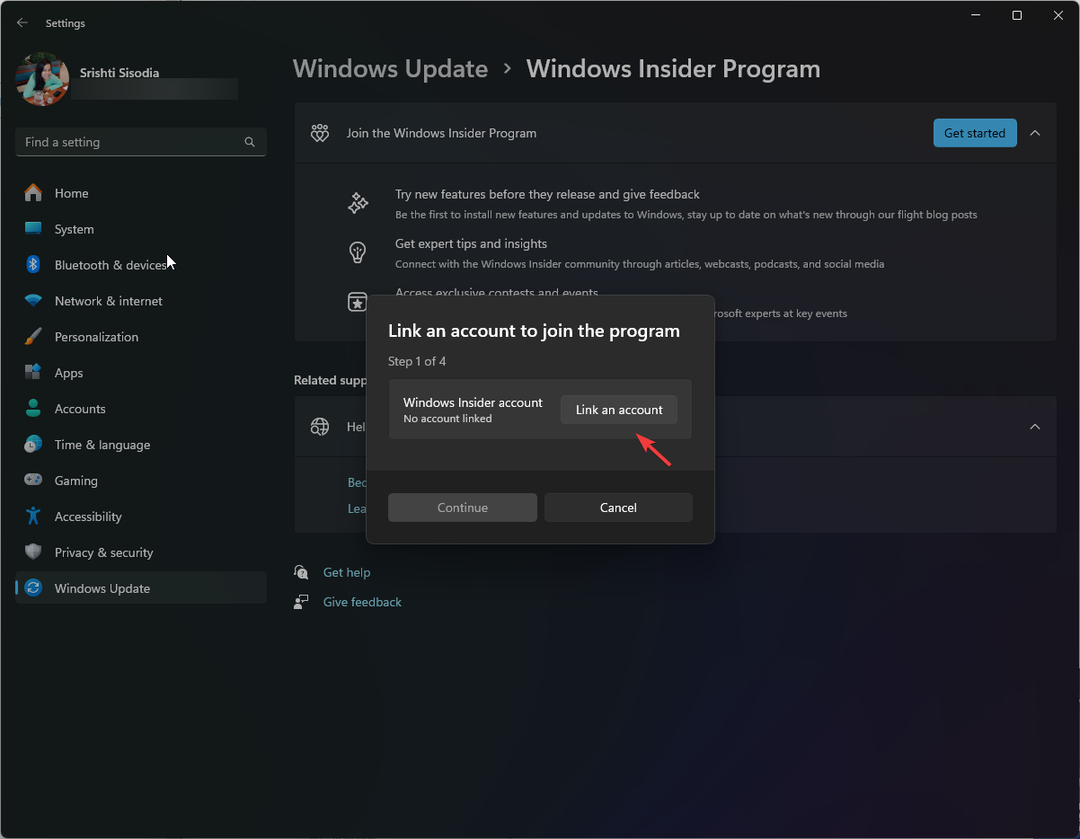
- اختر حسابًا وانقر فوق يكمل.
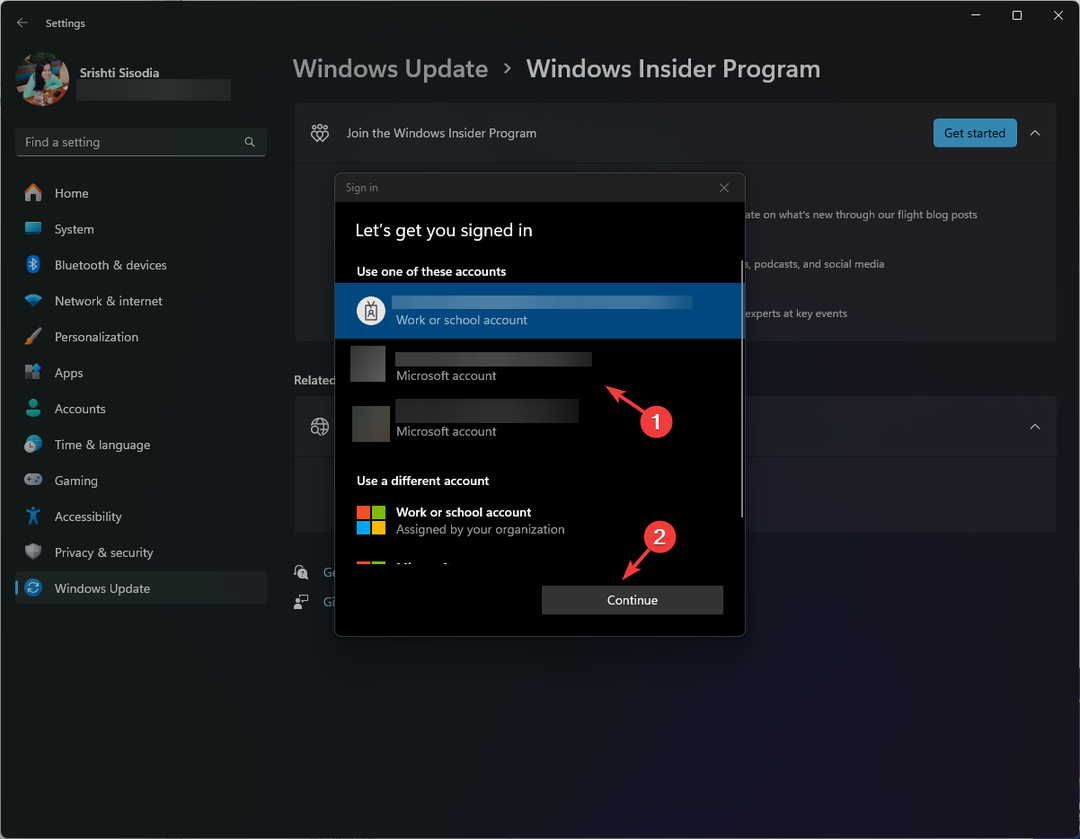
- انقر يكمل في الصفحة التالية.
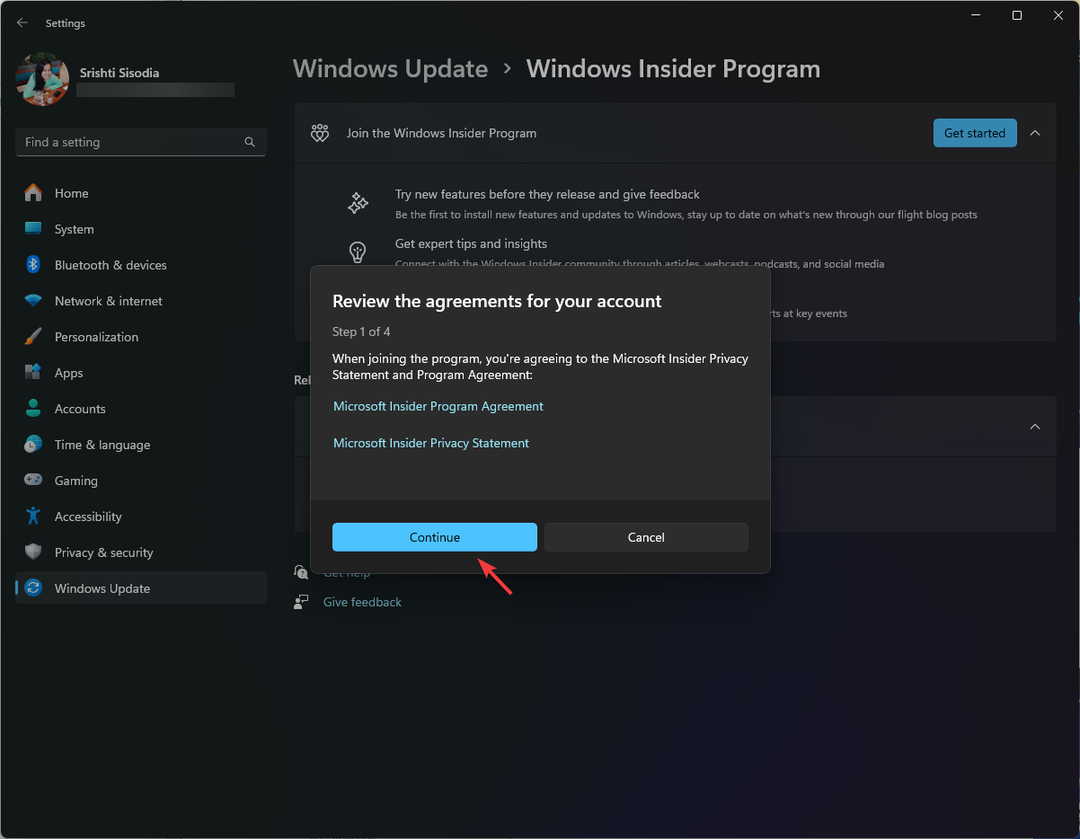
- على ال اختر قناة Insider الخاصة بك في النافذة، سوف تحصل على أربعة خيارات: قناة الكناري, قناة ديف, قناة بيتا، و معاينة الإصدار; يختار معاينة الإصدار وانقر يكمل.
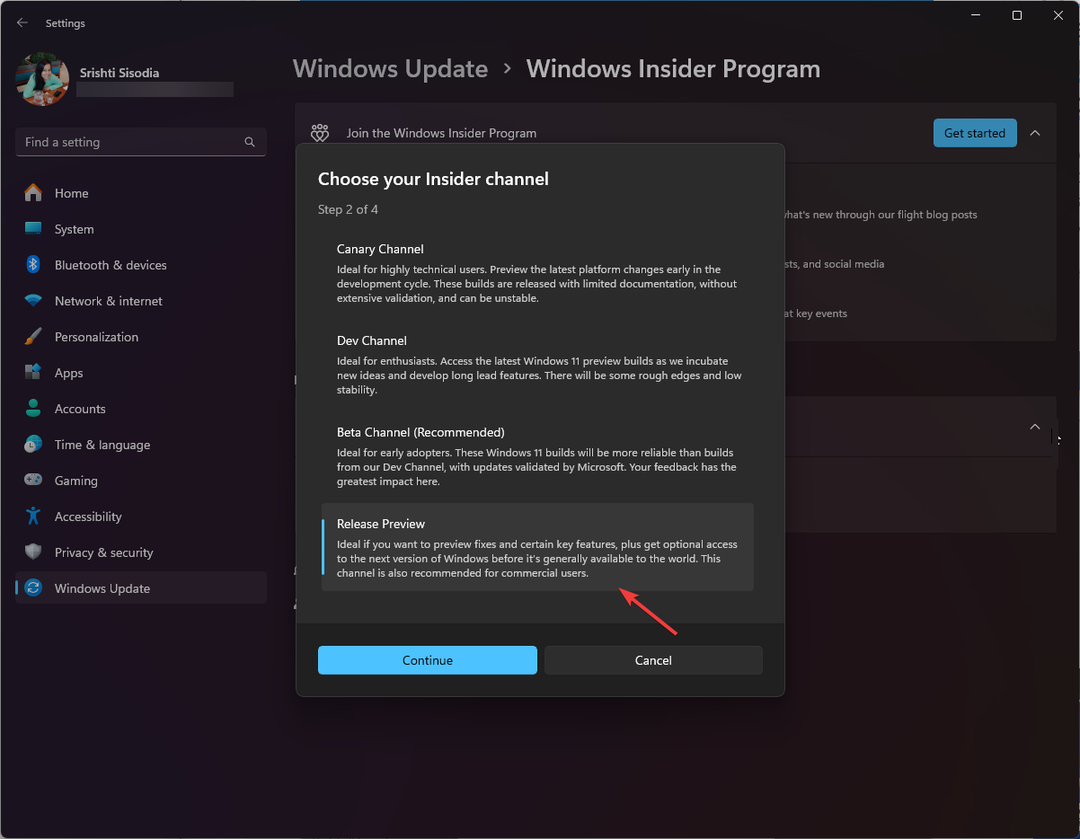
- انقر اعد البدء الان لإكمال العملية.

قبل إعادة تشغيل جهاز الكمبيوتر الخاص بك، تأكد من حفظ جميع أعمالك.
2. قم بتنزيل ملف الأيزو
- اذهب الى تنزيلات معاينة Windows Insider الصفحة ثم انقر فوق تسجيل الدخول أيقونة.
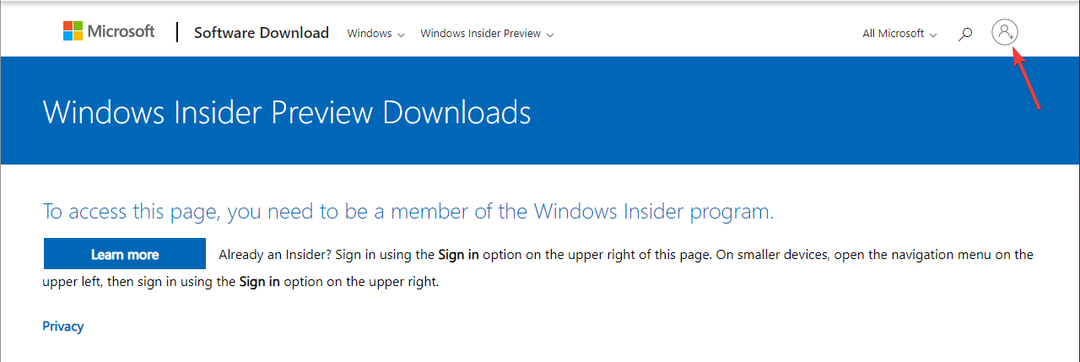
- أدخل بيانات الاعتماد إلى حساب Microsoft المسجل الخاص بك.
- في صفحة برنامج Windows Insider، حدد موقع حدد الطبعة من القائمة المنسدلة وحدد Windows 11 Insider Preview (قناة معاينة الإصدار) - الإصدار 22631.
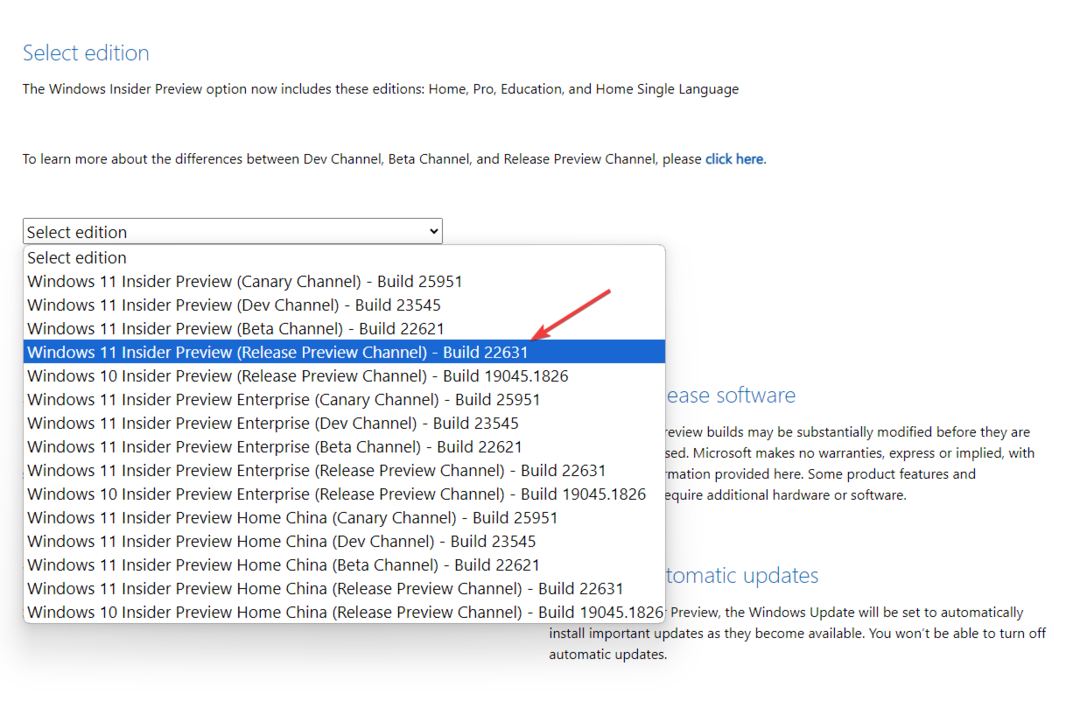
- انقر يتأكد.

- ل حدد لغة المنتج الخيار، اختر لغة وانقر يتأكد.

- التالي سوف تحصل على زر التنزيل 64 بت; انقر فوقه للحصول على ملف Windows 11 23H2 ISO على جهاز الكمبيوتر الخاص بك.

- حجم الملف 6 جيجا يعني قد يستغرق الأمر بعض الوقت حيث أن ذلك يعتمد على اتصالك بالإنترنت، وسرعة معالجة جهاز الكمبيوتر الخاص بك، وموقعك بالنسبة للخادم المضيف. لمعرفة المزيد حول هذا الموضوع، اقرأ هذا الدليل.
حاليًا، إصدار Windows 11 23H2 متاح فقط لإصدار 64 بت، لذا إذا كان لديك x86، فيرجى عدم متابعة هذه الخطوات.
- خطأ فشل الكتابة المؤجلة على نظام التشغيل Windows 11: كيفية إصلاحه
- كيفية إزالة Windows Copilot على نظام التشغيل Windows 11
- كيفية استخدام جهاز iPhone الخاص بك ككاميرا ويب على نظام التشغيل Windows 11
- كيفية تثبيت ملف دفعي على شريط المهام على نظام التشغيل Windows 11
- كيفية ضبط توازن الصوت على نظام التشغيل Windows 11 [القنوات اليسرى واليمنى]
كيف أقوم بتثبيت Windows 11 23H2؟
قبل متابعة هذه الخطوات لتنظيف تحديث Windows 11، وحفظ جميع أعمالك، وإغلاق التطبيقات والنوافذ غير الضرورية.
- يضعط شبابيك + ه لفتح مستكشف الملفات. حدد موقع ملف صورة ISO الذي تم تنزيله وانقر بزر الماوس الأيمن فوقه ثم حدده تتعدد.
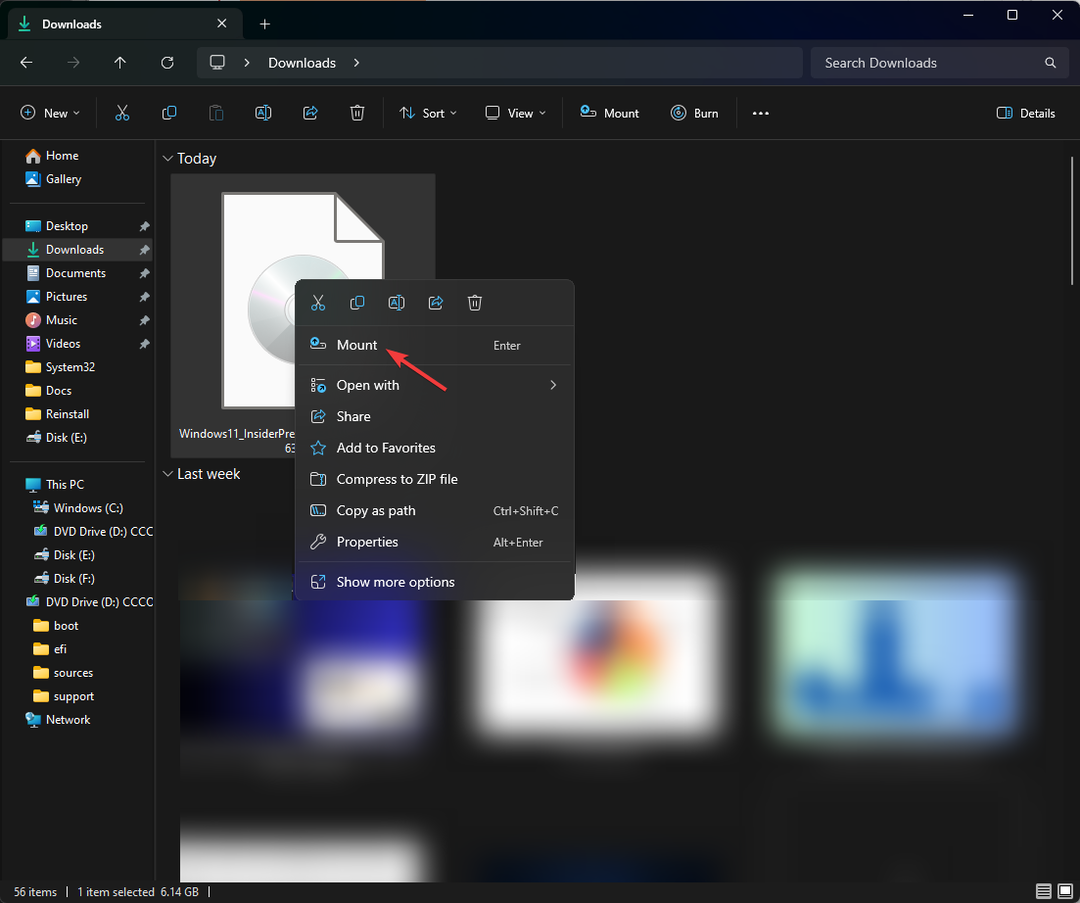
- الآن، في النافذة التالية، انقر نقرا مزدوجا فوق setup.exe لبدء تشغيل معالج الإعداد.
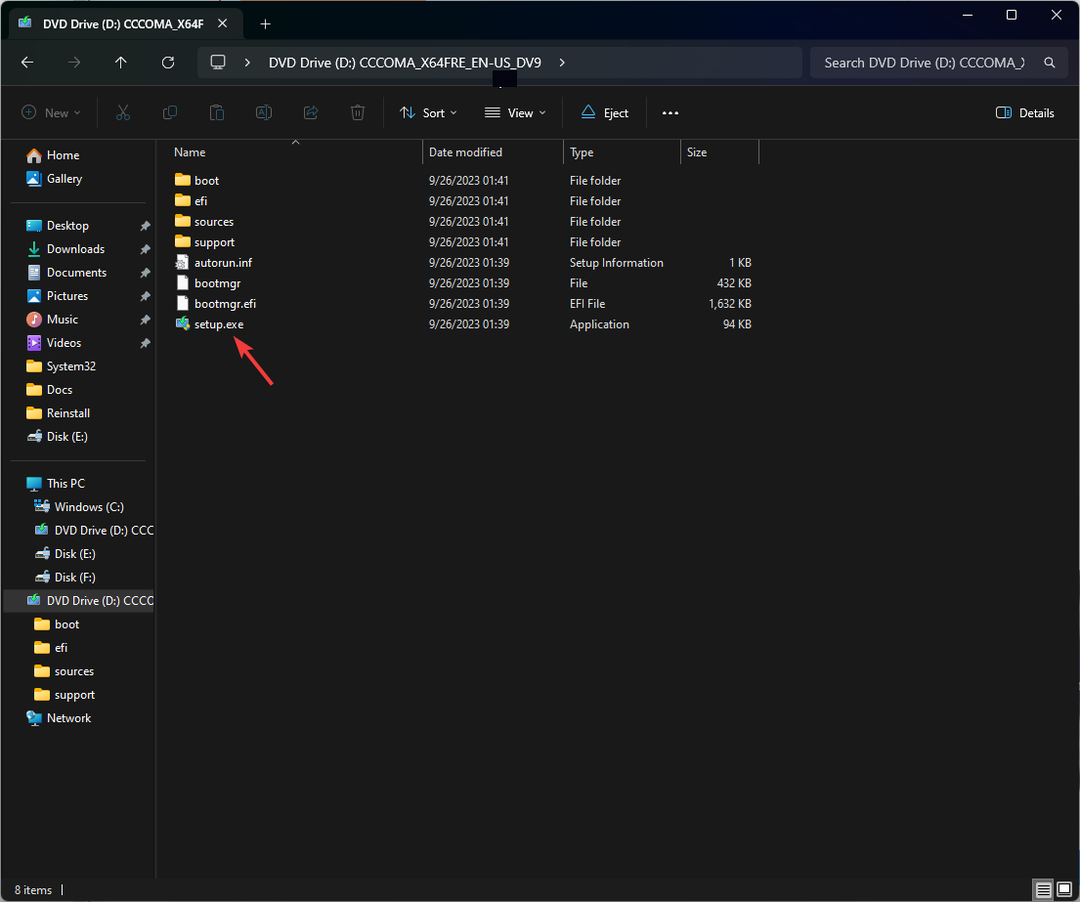
- على ال إعداد ويندوز 11 المعالج، انقر فوق التالي.
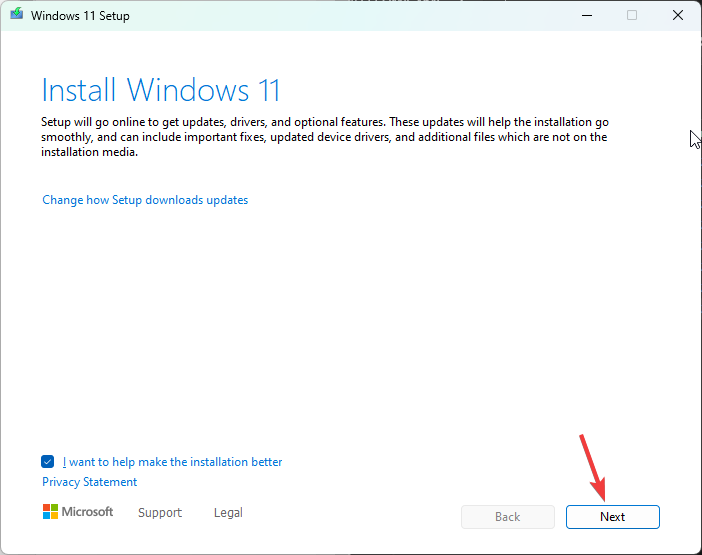
- في صفحة شروط الترخيص، انقر فوق يقبل.
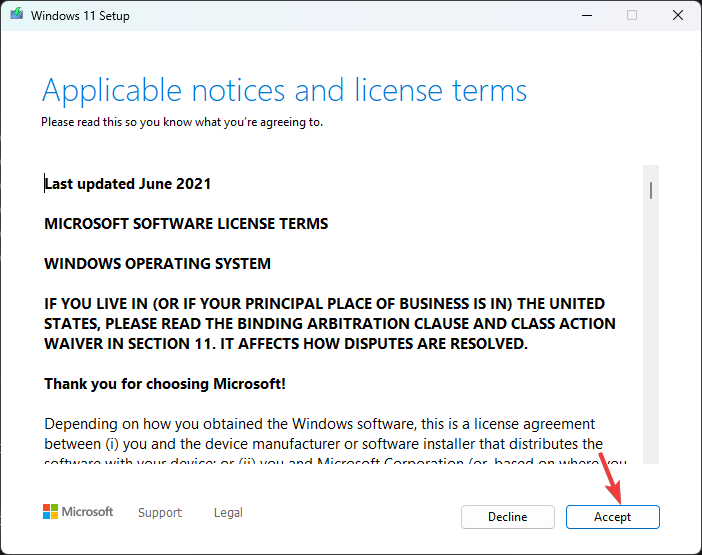
- سيحصل معالج الإعداد الآن على التحديثات؛ انتظر بضع دقائق.
- المقبل، على جاهز للتركيب الصفحة، انقر فوق ثَبَّتَ.
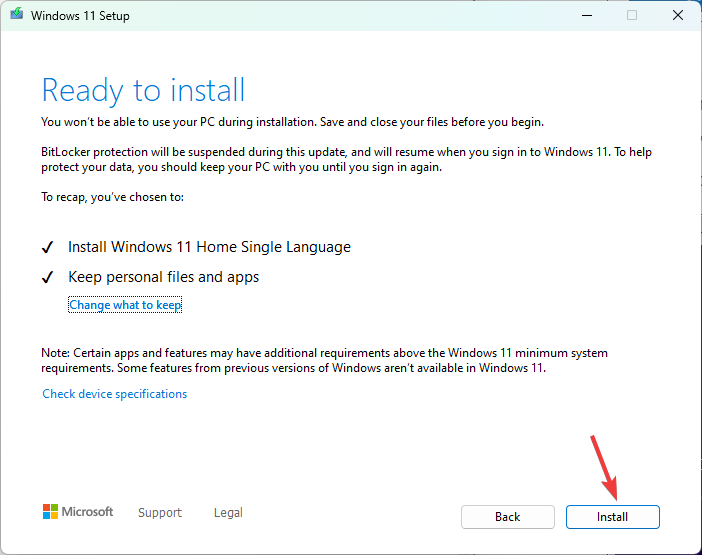
الآن، سيتم إعادة تشغيل جهاز الكمبيوتر الخاص بك عدة مرات لإكمال التثبيت. بمجرد الانتهاء من ذلك، سيتم الترحيب بك من خلال شاشة تسجيل الدخول.
أثناء عملية التثبيت، إذا طُلب منك إضافة مفتاح المنتج، و ليس لديك مفتاح المنتج في متناول يديك، يمكنك تخطي الخطوة.
إذا كنت تريد تثبيت التحديث على جهاز كمبيوتر آخر، فأنت بحاجة إلى ذلك إنشاء محرك أقراص USB قابل للتمهيد.
مميزات ويندوز 11 23H2
- مساعد الطيار ويندوز هو مساعد مدعوم بالذكاء الاصطناعي يمكنه التقاط لقطة شاشة وإجراء تغييرات عامة على إعدادات Windows وكتابة المحتوى والإجابة على استفساراتك بناءً على نمط المحادثة الذي تختاره.
- مستكشف الملفات سوف يكون لها تفاصيل علامة التبويب على اليمين و صالة عرض علامة التبويب الموجودة على اليسار لمساعدتك في تحديد موقع جميع الصور ولقطات الشاشة على جهاز الكمبيوتر الخاص بك.
- النسخ الاحتياطي ويندوز يتيح لك التطبيق حفظ المجلدات والتطبيقات والإعدادات وحتى كلمات مرور Wi-Fi وبيانات الاعتماد الأخرى على جهاز الكمبيوتر الخاص بك.
- ال الصور التطبيق سيأتي بميزة جديدة طمس الخلفية, و ال شريط المهام سوف تحصل على الجمع بين أزرار شريط المهام وإخفاء التسميات خيار العودة.
- فرق مايكروسوفت تتم إضافته الآن إلى شريط المهام باسم محادثة، وسيكون لنظام التشغيل Windows 11 دعم RAR الأصلي.
- ال إعدادات الصفحة الرئيسية سوف تحتوي على الإعدادات الموصى بها القسم والميزات الأكثر استخداما.
- ال المفكرة سيحفظ التطبيق الآن تلقائيًا كل ما تكتبه أو تلصقه فيه، وكما هو الحال مع Notes على iOS، سيتم فتحه على نفس الصفحة التي أغلقته فيها.
- مع الجديد رابط الهاتف التكامل مع Microsoft Teams (مجاني)، يمكنك الآن ربط هاتف Android الخاص بك لإرسال واستقبال الرسائل القصيرة ومشاركة روابط الاجتماعات عبر أرقام الهواتف العادية.
- طلاء سيكون الآن في الوضع المظلم وسيحتوي على إزالة الخلفية ميزة.
- يمكنك استخراج النص من الصورة باستخدام أداة القص'س ميزة النسخ كنص.
تتوفر بعض هذه الميزات بالفعل في آخر تحديث لنظام Windows، KB5030310، بينما سيتم طرح ميزات أخرى لاحقًا مع تحديث Windows 11 23H2.
إذا لم تشاهد هذه الميزات على جهاز الكمبيوتر الخاص بك حتى الآن، فانتظر لبعض الوقت، حيث لا تزال Microsoft بصدد إصدار التحديثات.
ما هي ميزة Windows الجديدة التي أعجبتك أكثر؟ من فضلك شارك افكارك في حقل التعليقات في الاسفل.